Creare il pacchetto e distribuire un eseguibile esistente in Service Fabric
Quando si crea il pacchetto di un eseguibile esistente come eseguibile guest, è possibile scegliere di usare un modello di progetto di Visual Studio oppure di creare manualmente il pacchetto dell'applicazione. Se si usa Visual Studio, la struttura del pacchetto dell'applicazione e i file manifesto vengono creati automaticamente dal nuovo modello di progetto.
Suggerimento
Il modo più semplice per creare il pacchetto di un eseguibile Windows esistente in un servizio consiste nell'usare Visual Studio (oppure Yeoman in Linux)
Usare Visual Studio per creare il pacchetto e distribuire un eseguibile esistente
Visual Studio include un modello di servizio di Service Fabric che consente di distribuire un eseguibile guest in un cluster di Service Fabric.
- Scegliere File>Nuovo progetto e creare un'applicazione di Service Fabric.
- Scegliere Eseguibile guest come modello di servizio.
- Fare clic su Sfoglia per selezionare la cartella con il file eseguibile e compilare il resto dei parametri per creare il servizio.
- Comportamento del pacchetto di codice. È possibile impostare questa opzione per copiare tutto il contenuto della cartella nel progetto di Visual Studio. Questa scelta si rivela utile se il file eseguibile non viene modificato. Se si prevede che il file eseguibile venga modificato e si vuole avere la possibilità di selezionare nuove build in modo dinamico, si può scegliere invece di collegarsi alla cartella. Se si crea il progetto di applicazione in Visual Studio è possibile usare cartelle collegate. In questo modo si stabilisce il collegamento al percorso di origine dall'interno del progetto, rendendo possibile l'aggiornamento dell'eseguibile guest nella destinazione di origine. Gli aggiornamenti diventano parte del pacchetto dell'applicazione in fase di compilazione.
- Programma: specifica l'eseguibile da eseguire per avviare il servizio.
- Argomenti: specifica gli argomenti da passare all'eseguibile. Può essere un elenco di parametri con argomenti.
- WorkingFolder: specifica la directory di lavoro per il processo che verrà avviato. È possibile specificare tre valori:
CodeBasespecifica che la directory di lavoro verrà impostata sulla directory del codice nel pacchetto dell'applicazione (directoryCodenella struttura di file precedente).CodePackagespecifica che la directory di lavoro verrà impostata sulla radice del pacchetto dell'applicazione (GuestService1Pkgvisualizzata nella struttura di file precedente).Workspecifica che i file vengono inseriti in una sottodirectory denominata work.
- Assegnare un nome al servizio e fare clic su OK.
- Se il servizio richiede un endpoint per la comunicazione, è ora possibile aggiungere il protocollo, la porta e il tipo al file ServiceManifest.xml. Ad esempio:
<Endpoint Name="NodeAppTypeEndpoint" Protocol="http" Port="3000" UriScheme="http" PathSuffix="myapp/" Type="Input" />. - È ora possibile usare l'azione di creazione del pacchetto e di pubblicazione sul cluster locale eseguendo il debug della soluzione in Visual Studio. Quando si è pronti, pubblicare l'applicazione in un cluster remoto o archiviare la soluzione nel controllo del codice sorgente.
- Per informazioni su come visualizzare il servizio dell'eseguibile guest in esecuzione in Service Fabric Explorer, leggere Verificare l'applicazione in esecuzione.
Per una procedura dettagliata di esempio, vedere Creare la prima applicazione eseguibile guest con Visual Studio.
Creazione di più file eseguibili con Visual Studio
È possibile usare Visual Studio per produrre un pacchetto dell'applicazione contenente più eseguibili guest. Dopo aver aggiunto il primo eseguibile guest, fare clic con il pulsante destro del mouse sul progetto dell'applicazione e selezionare il servizio Add-New> Service Fabric per aggiungere il secondo progetto eseguibile guest alla soluzione.
Nota
Se si sceglie il collegamento all'origine nel progetto di Visual Studio, la compilazione della soluzione di Visual Studio assicura che il pacchetto dell'applicazione venga aggiornato in base alle modifiche nell'origine.
Usare Yeoman per creare il pacchetto e distribuire un eseguibile esistente in Linux
La procedura per la creazione e la distribuzione di un eseguibile guest in Linux corrisponde alla distribuzione di un'applicazione C# o Java.
- In un terminale digitare
yo azuresfguest. - Assegnare un nome all'applicazione.
- Assegnare un nome al servizio e specificarne i dettagli, ad esempio il percorso del file eseguibile e i parametri con cui deve essere richiamato.
Yeoman crea un pacchetto dell'applicazione con i file manifesto e dell'applicazione appropriati e con gli script di installazione e di disinstallazione.
Creazione di più file eseguibili con Yeoman in Linux
Per aggiungere un altro servizio a un'applicazione già creata mediante yo, seguire questa procedura:
- Modificare la directory impostandola sulla radice dell'applicazione esistente. Ad esempio,
cd ~/YeomanSamples/MyApplication, seMyApplicationè l'applicazione creata da Yeoman. - Eseguire
yo azuresfguest:AddServicee specificare i dettagli necessari.
Creare manualmente il pacchetto e distribuire un eseguibile esistente
Il processo per la creazione manuale del pacchetto di un eseguibile guest si basa sulla procedura generale seguente:
- Creare la struttura di directory del pacchetto.
- Aggiungere i file di codice e di configurazione dell'applicazione.
- Modificare il file manifesto del servizio.
- Modificare il file manifesto dell’applicazione.
Creare la struttura di directory del pacchetto
È possibile iniziare creando la struttura di directory, come descritto in Pacchetto di un'app di Azure Service Fabric.
Aggiungere i file di codice e di configurazione dell'applicazione
Dopo aver creato la struttura di directory, è possibile aggiungere i file di configurazione e di codice dell'applicazione nelle directory del codice e di configurazione. È inoltre possibile creare directory aggiuntive o sottodirectory nelle directory del codice e di configurazione.
Service Fabric esegue un'operazione xcopy del contenuto della radice della directory dell'applicazione in modo che non esista alcuna struttura predefinita da usare oltre alla creazione delle due directory principali relative a codice e impostazioni. È possibile selezionare nomi diversi se si desidera. Altre informazioni sono disponibili nella sezione successiva.
Nota
Assicurarsi di includere tutti i file e le dipendenze necessari all'applicazione. Service Fabric copia il contenuto del pacchetto dell'applicazione in tutti i nodi del cluster in cui vengono distribuiti i servizi dell'applicazione. Il pacchetto deve contenere tutto il codice necessario per eseguire l'applicazione. Non presupporre che le dipendenze siano già installate.
Modificare il file manifesto del servizio
Il passaggio successivo consiste nel modificare il file manifesto del servizio per includere le informazioni seguenti:
- Il nome del tipo di servizio. Si tratta di un ID usato da Service Fabric per identificare un servizio.
- Il comando da usare per avviare l'applicazione (ExeHost).
- Qualsiasi script da eseguire per installare l'applicazione (SetupEntrypoint).
Di seguito è riportato un esempio di file ServiceManifest.xml :
<?xml version="1.0" encoding="utf-8"?>
<ServiceManifest xmlns:xsd="https://www.w3.org/2001/XMLSchema" xmlns:xsi="https://www.w3.org/2001/XMLSchema-instance" Name="NodeApp" Version="1.0.0.0" xmlns="http://schemas.microsoft.com/2011/01/fabric">
<ServiceTypes>
<StatelessServiceType ServiceTypeName="NodeApp" UseImplicitHost="true"/>
</ServiceTypes>
<CodePackage Name="code" Version="1.0.0.0">
<SetupEntryPoint>
<ExeHost>
<Program>scripts\launchConfig.cmd</Program>
</ExeHost>
</SetupEntryPoint>
<EntryPoint>
<ExeHost>
<Program>node.exe</Program>
<Arguments>bin/www</Arguments>
<WorkingFolder>CodePackage</WorkingFolder>
</ExeHost>
</EntryPoint>
</CodePackage>
<Resources>
<Endpoints>
<Endpoint Name="NodeAppTypeEndpoint" Protocol="http" Port="3000" Type="Input" />
</Endpoints>
</Resources>
</ServiceManifest>
Nelle sezioni seguenti vengono esaminate le diverse parti del file che è necessario aggiornare.
Aggiornare ServiceTypes
<ServiceTypes>
<StatelessServiceType ServiceTypeName="NodeApp" UseImplicitHost="true" />
</ServiceTypes>
- È possibile scegliere qualsiasi nome per
ServiceTypeName. Il valore viene usato nel fileApplicationManifest.xmlper identificare il servizio. - Specificare
UseImplicitHost="true". Questo attributo indica a Service Fabric che il servizio si basa su un'applicazione autonoma, in modo che debba soltanto avviarla come processo e monitorarne l'integrità.
Aggiornare CodePackage
L’elemento CodePackage specifica il percorso (e la versione) del codice del servizio.
<CodePackage Name="Code" Version="1.0.0.0">
L'elemento Name consente di specificare il nome della directory nel pacchetto dell'applicazione che contiene il codice del servizio. CodePackage include anche l'attributo version, Questo consente di specificare la versione del codice e potenzialmente di aggiornare il codice del servizio mediante l'infrastruttura Application Lifecycle Management di Service Fabric.
Facoltativo: aggiornare SetupEntrypoint
<SetupEntryPoint>
<ExeHost>
<Program>scripts\launchConfig.cmd</Program>
</ExeHost>
</SetupEntryPoint>
L'elemento SetupEntryPoint consente di specificare un file eseguibile o un file batch da eseguire prima dell'avvio del codice del servizio. È un passaggio facoltativo e non deve pertanto essere necessariamente incluso se non è richiesta alcuna inizializzazione. L'elemento SetupEntryPoint viene eseguito ogni volta che il servizio viene riavviato.
Esiste un solo SetupEntryPoint, di conseguenza gli script di installazione devono essere raggruppati in un singolo file batch se l'installazione dell'applicazione richiede più script. SetupEntryPoint può eseguire qualsiasi tipo di file: file eseguibili, file batch e cmdlet di PowerShell. Per altri dettagli, vedere l'articolo su come configurare SetupEntryPoint.
Nell'esempio precedente SetupEntryPoint esegue un file batch denominato LaunchConfig.cmd che si trova nella sottodirectory scripts della directory del codice, presupponendo che l'elemento WorkingFolder sia impostato su CodeBase.
Aggiornare EntryPoint
<EntryPoint>
<ExeHost>
<Program>node.exe</Program>
<Arguments>bin/www</Arguments>
<WorkingFolder>CodeBase</WorkingFolder>
</ExeHost>
</EntryPoint>
L'elemento EntryPoint nel manifesto del servizio consente di specificare la modalità di avvio del servizio.
L'elemento ExeHost specifica il file eseguibile e i relativi argomenti da usare per avviare il servizio. Facoltativamente, è possibile aggiungere l'attributo IsExternalExecutable="true" a ExeHost per indicare che il programma è un eseguibile esterno di fuori del pacchetto di codice. Ad esempio, <ExeHost IsExternalExecutable="true">.
Programspecifica il nome dell'eseguibile che deve avviare il servizio.Argumentsspecifica gli argomenti da passare al file eseguibile. Può essere un elenco di parametri con argomenti.WorkingFolderspecifica la directory di lavoro per il processo che sta per essere avviato. È possibile specificare tre valori:CodeBasespecifica che la directory di lavoro verrà impostata sulla directory code nel pacchetto dell'applicazione (directoryCodenella struttura di file precedente).CodePackagespecifica che la directory di lavoro verrà impostata sulla radice del pacchetto dell'applicazione (GuestService1Pkgnella struttura di file precedente).Workspecifica che i file vengono inseriti in una sottodirectory denominata work.
WorkingFolder è utile per impostare la directory di lavoro corretta, in modo che i percorsi relativi possano essere usati dagli script di applicazione o da quelli di inizializzazione.
Aggiornare gli endpoint e registrarli nel servizio di denominazione per la comunicazione
<Endpoints>
<Endpoint Name="NodeAppTypeEndpoint" Protocol="http" Port="3000" Type="Input" />
</Endpoints>
Nell'esempio precedente l'elemento Endpoint specifica gli endpoint sui quali l'applicazione può restare in ascolto. In questo esempio, l'applicazione Node.js è in ascolto di HTTP sulla porta 3000.
È anche possibile richiedere a Service Fabric di pubblicare l'endpoint nel servizio Naming in modo che altri servizi possano individuare l'indirizzo dell'endpoint per questo servizio. Ciò consente la comunicazione tra servizi costituiti da eseguibili guest.
L'indirizzo dell'endpoint pubblicato presenta il formato UriScheme://IPAddressOrFQDN:Port/PathSuffix. UriScheme e PathSuffix sono attributi facoltativi. IPAddressOrFQDN è l'indirizzo IP o il nome di dominio completo del nodo in cui viene inserito l'eseguibile e viene calcolato automaticamente.
Nell'esempio seguente, dopo la distribuzione del servizio, in Service Fabric Explorer viene visualizzato un endpoint simile a http://10.1.4.92:3000/myapp/ pubblicato per l'istanza del servizio. Oppure, se si tratta di un computer locale, viene visualizzato http://localhost:3000/myapp/.
<Endpoints>
<Endpoint Name="NodeAppTypeEndpoint" Protocol="http" Port="3000" UriScheme="http" PathSuffix="myapp/" Type="Input" />
</Endpoints>
È possibile usare questi indirizzi con il proxy inverso per la comunicazione tra servizi.
Modificare il file manifesto dell’applicazione
Dopo aver configurato il file Servicemanifest.xml, sarà necessario apportare alcune modifiche al file ApplicationManifest.xml per assicurarsi che vengano usati il tipo e il nome corretti per il servizio.
<?xml version="1.0" encoding="utf-8"?>
<ApplicationManifest xmlns:xsd="https://www.w3.org/2001/XMLSchema" xmlns:xsi="https://www.w3.org/2001/XMLSchema-instance" ApplicationTypeName="NodeAppType" ApplicationTypeVersion="1.0" xmlns="http://schemas.microsoft.com/2011/01/fabric">
<ServiceManifestImport>
<ServiceManifestRef ServiceManifestName="NodeApp" ServiceManifestVersion="1.0.0.0" />
</ServiceManifestImport>
</ApplicationManifest>
ServiceManifestImport
Nell'elemento ServiceManifestImport è possibile specificare uno o più servizi da includere nell'app. Per fare riferimento ai servizi viene usato l'elemento ServiceManifestName, che specifica il nome della directory in cui è presente il file ServiceManifest.xml.
<ServiceManifestImport>
<ServiceManifestRef ServiceManifestName="NodeApp" ServiceManifestVersion="1.0.0.0" />
</ServiceManifestImport>
Configurare la registrazione
Per gli eseguibili guest è utile poter visualizzare i log di console per determinare la presenza di eventuali errori negli script di configurazione e di applicazione.
Il reindirizzamento della console può essere configurato nel file ServiceManifest.xml tramite l'elemento ConsoleRedirection.
Avviso
Non usare mai i criteri di reindirizzamento della console in un'applicazione distribuita nell'ambiente di produzione, perché ciò può incidere sul failover dell'applicazione. Usare questa opzione solo a scopo di sviluppo e debug locale.
<EntryPoint>
<ExeHost>
<Program>node.exe</Program>
<Arguments>bin/www</Arguments>
<WorkingFolder>CodeBase</WorkingFolder>
<ConsoleRedirection FileRetentionCount="5" FileMaxSizeInKb="2048"/>
</ExeHost>
</EntryPoint>
L'elemento ConsoleRedirection consente di reindirizzare l'output della console, di tipo stdout o stderr, a una directory di lavoro. In questo modo è possibile verificare che non siano presenti errori durante l'installazione o l'esecuzione dell'applicazione nel cluster di Service Fabric.
FileRetentionCount determina il numero di file salvati nella directory di lavoro. Un valore pari a 5, ad esempio, indica che i file di log per le cinque esecuzioni precedenti vengono archiviati nella directory di lavoro.
FileMaxSizeInKb specifica le dimensioni massime dei file di log.
I file di log vengono salvati in una directory di lavoro del servizio. Per determinare dove si trovano i file, è necessario usare Service Fabric Explorer per stabilire il nodo in cui è in esecuzione il servizio e la directory di lavoro in uso. Più avanti in questo articolo verrà illustrato questo processo.
Distribuzione
L'ultimo passaggio consiste nel distribuire l'applicazione. Lo script di PowerShell seguente illustra come distribuire l'applicazione nel cluster di sviluppo locale e avviare un nuovo servizio di Service Fabric.
Connect-ServiceFabricCluster localhost:19000
Write-Host 'Copying application package...'
Copy-ServiceFabricApplicationPackage -ApplicationPackagePath 'C:\Dev\MultipleApplications' -ImageStoreConnectionString 'file:C:\SfDevCluster\Data\ImageStoreShare' -ApplicationPackagePathInImageStore 'nodeapp'
Write-Host 'Registering application type...'
Register-ServiceFabricApplicationType -ApplicationPathInImageStore 'nodeapp'
New-ServiceFabricApplication -ApplicationName 'fabric:/nodeapp' -ApplicationTypeName 'NodeAppType' -ApplicationTypeVersion 1.0
New-ServiceFabricService -ApplicationName 'fabric:/nodeapp' -ServiceName 'fabric:/nodeapp/nodeappservice' -ServiceTypeName 'NodeApp' -Stateless -PartitionSchemeSingleton -InstanceCount 1
Suggerimento
Comprimere il pacchetto prima di copiarlo nell'archivio immagini se il pacchetto è grande o contiene molti file. Altre informazioni sono disponibili qui.
Un servizio di Service Fabric può essere distribuito in varie "configurazioni". Ad esempio, può essere distribuito come singola o più istanze oppure può essere distribuito in modo che sia presente un'istanza del servizio in ogni nodo del cluster di Service Fabric.
Il parametro InstanceCount del cmdlet New-ServiceFabricService consente di specificare il numero di istanze del servizio da avviare nel cluster Service Fabric. È possibile impostare il valore InstanceCount in base al tipo di applicazione da distribuire. I due scenari più comuni sono:
InstanceCount = "1". In questo caso viene distribuita nel cluster una sola istanza del servizio. L'utilità di pianificazione di Service Fabric determina il nodo in cui il servizio dovrà essere distribuito.InstanceCount ="-1". In questo caso viene distribuita un'istanza del servizio in ogni nodo del cluster di Service Fabric. Di conseguenza sarà presente un'unica istanza del servizio per ogni nodo del cluster.
Questa configurazione è utile per applicazioni front-end (ad esempio, un endpoint REST) perché le applicazioni client devono "connettersi" a qualsiasi nodo del cluster per usare l'endpoint. Questa configurazione può essere inoltre usata quando, ad esempio, tutti i nodi del cluster di Service Fabric sono connessi a un servizio di bilanciamento del carico. Il traffico del client può quindi essere distribuito nel servizio in esecuzione su tutti i nodi del cluster.
Verificare l'applicazione in esecuzione
In Esplora infrastruttura di servizi identificare il nodo in cui è in esecuzione il servizio. In questo esempio è in esecuzione in Node1:
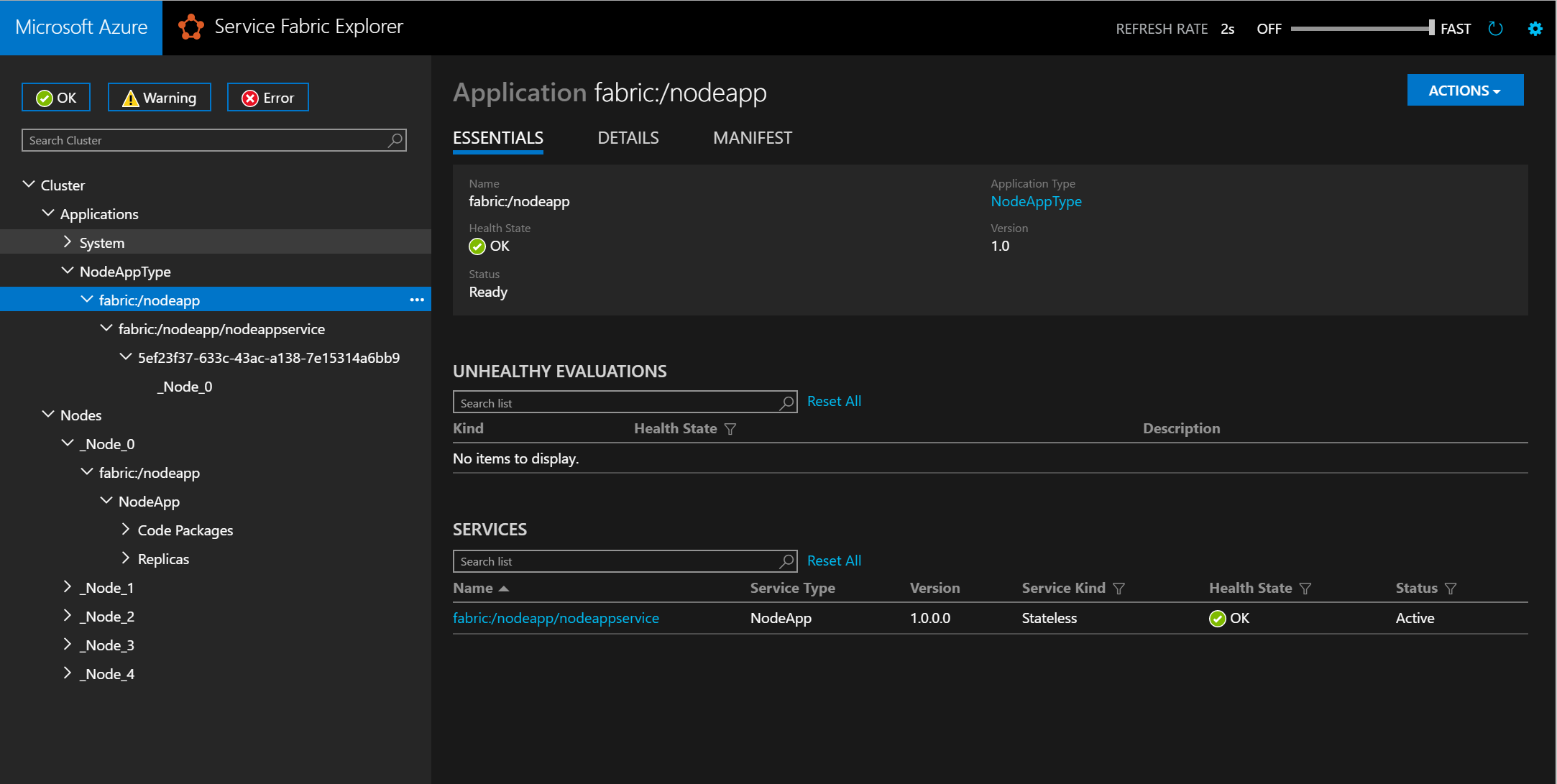
Se si passa al nodo e si accede all'applicazione, è possibile visualizzare le informazioni essenziali sul nodo, incluso il percorso sul disco.
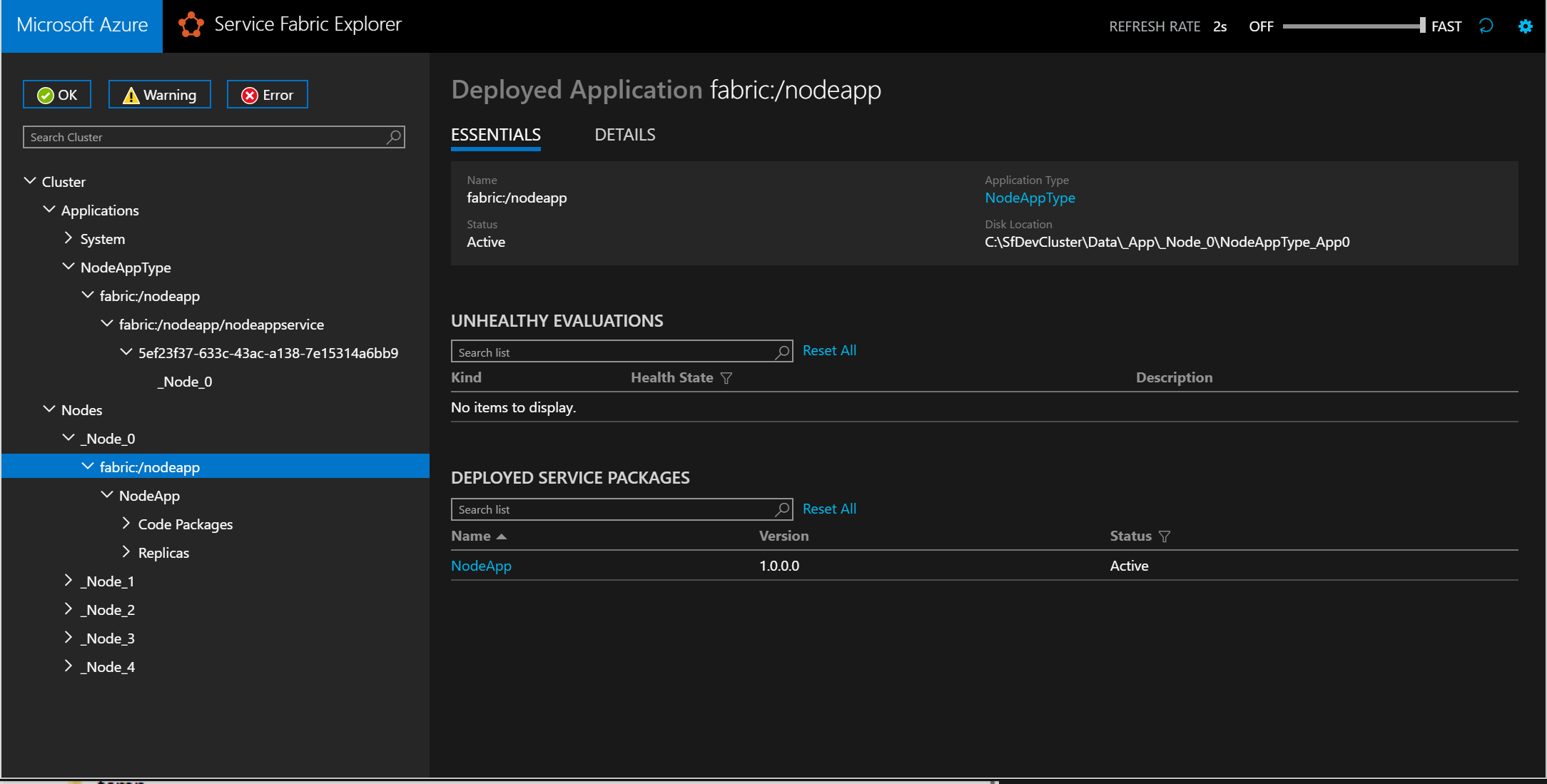
Se si passa alla directory usando Esplora server è possibile trovare la directory di lavoro e la cartella dei log del servizio, come illustrato nella schermata seguente:
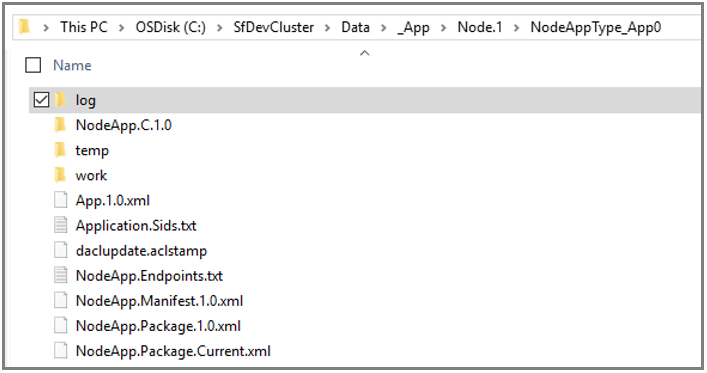
Passaggi successivi
In questo articolo si è appreso come creare il pacchetto di un eseguibile guest e come distribuirlo in Service Fabric. Per informazioni e attività correlate, vedere gli articoli seguenti.
- Esempio per la creazione del pacchetto e la distribuzione di un file guest eseguibile , con un collegamento alla versione preliminare dello strumento per la creazione di pacchetti
- Esempio di due eseguibili guest (C# e nodejs) che comunicano tramite il servizio Naming usando REST
- Creare la prima applicazione Service Fabric in Visual Studio